
Sisällysluettelo:
- Kirjoittaja John Day [email protected].
- Public 2024-01-30 09:04.
- Viimeksi muokattu 2025-01-23 14:44.
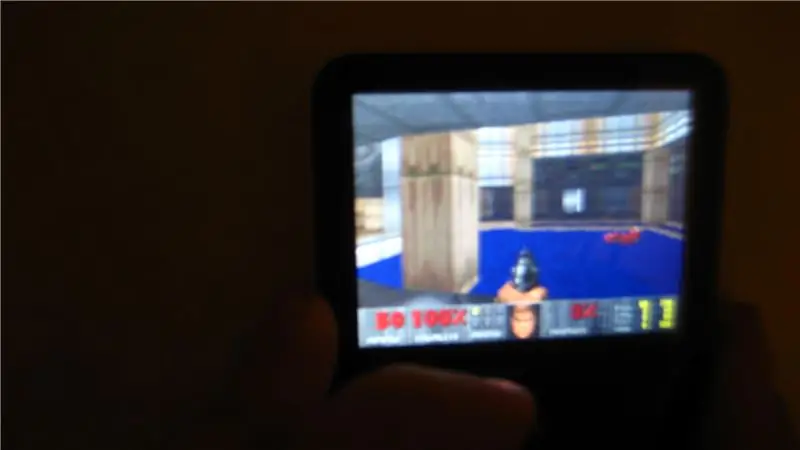
Oletko koskaan halunnut piristää iPodiasi? Kaipaatko viileämpiä ominaisuuksia …? Noudata tätä ohjeistusta!
Myös: Ole kanssani, olen vasta 13 -vuotias ja tämä on ensimmäinen ohjeeni, kommentoi, jos tämä auttoi sinua: D
Vaihe 1: Hanki RockBox
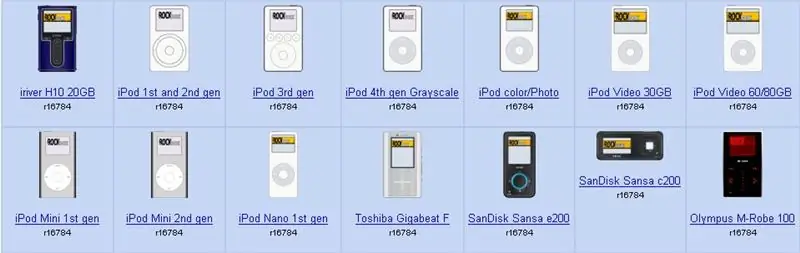
Tarvitsetko ensin jotain pelin pelaamiseen? Kukaan ei voi toivoa säteilevänsä DOOMia suoraan ipodilleen? Ajattelin niin. 1. Selvitä siis ensin, mikä ipod sinulla on (tiedät sen jo, eikö?) 2. Kun iPodin nimi on tuoreena mielessäsi, siirry osoitteeseen https://build.rockbox.org/ ja huomaa, että iPod luettelosta 3. Napsauta sitä (vaikein vaihe!) 5. Sinun pitäisi nyt ladata rockbox …….
Vaihe 2: RockBoxin asennus
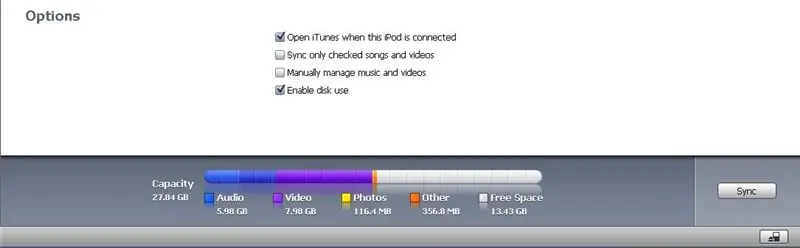
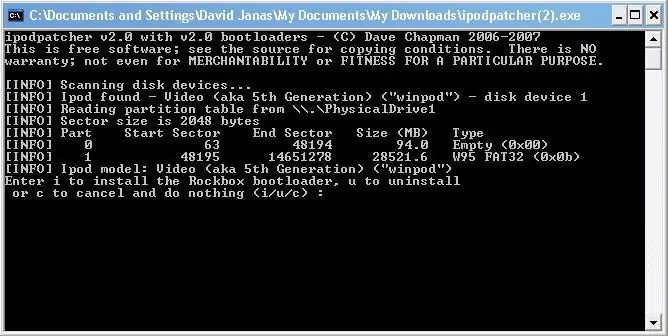
Nyt et voi vain nousta ylös ja laittaa RockBoxia iPodiin, mutta voit, mutta se ei vie sinua kovin pitkälle. Tarvitset iPod Patcherin, jotta se olisi niin RockBox kuin iPod Boots.1. Lataa iPod -korjaustiedosto osoitteesta https://download.rockbox.org/bootloader/ipod/ipodpatcher/win32/ipodpatcher.exe1a. Jos se ei toimi, siirry ohjekirjaan ja napsauta sitten kuvan alla olevaa verkkoa, se tuo ohjekirjan. Siirry asennukseen ja etsi linkki Ipod Patcheriin. Liitä iPod, mene iTunesiin ja napsauta sitten levyn käytön käyttöön ottamista iPodissa. 3. Suorita IpodPatcher.exe (juuri lataamasi asia) 4. Kirjoita I ja kirjoita sitten 5. Onnittelut, kun se kertoo, että voit sulkea sen, sulje se, nyt on aika laittaa RockBox päälle
Vaihe 3: Asenna RockBox Cont'd
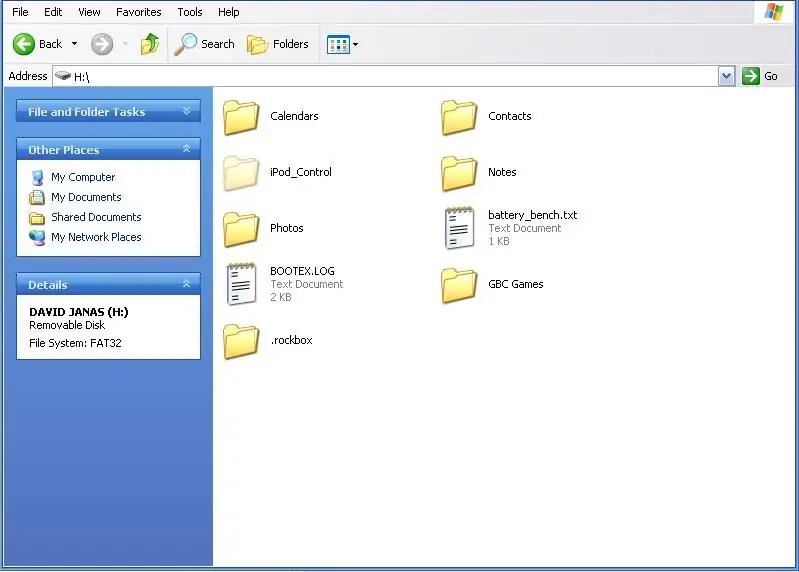
Okei tämä on helppo osa ….
1. Pura koko RockBox -kansio jonnekin (esim. Työpöydällesi) 2. Avaa Oma tietokone 3. Kaksoisnapsauta sitä, joka sanoo jotain: Ipod tai (Your Name Here). 4. Siirrä koko RockBox -kansio iPodin juurikansioon, jos esimerkiksi iPodisi on H: \, se olisi H: \. Rockboxissa. 5. Rockboxin asennus on valmis! Pelien pelaaminen vaatii kuitenkin lisätyötä HUOMAUTUS: Jos haluat käynnistää tavallisen iPod -laiteohjelmiston, pidä valikkoa ja keskipainiketta painettuna, kunnes se sammuu, kun omenalogo tulee uudelleen näkyviin, kytke pitopainike päälle. Se kestää minuutin, mutta sitten sinut tervehtii alkuperäisen iPodin tuttu valkoinen ja sininen. RockBoxin perustiedot Jos haluat lopettaa useimmat pelit, paina menu -näppäintä ja valitse, jos se on rom, vaihda se pitoon ja taaksepäin.
Vaihe 4: GBC -pelit
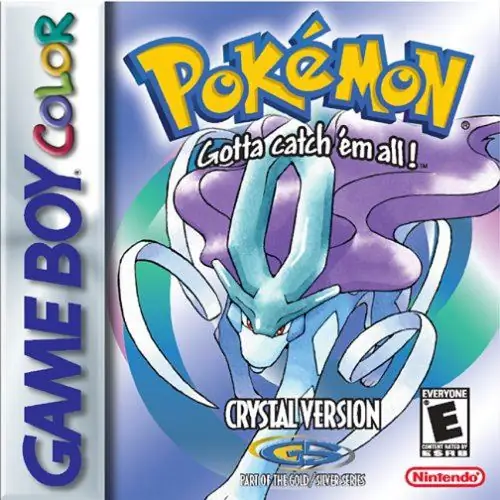
Voit pelata mitä tahansa haluamaasi GBC- ja GB -peliä iPodilla!
OK, joten ensin… 1. Luo kansio nimeltä GBC games iPodin juurikansioon (H: / tai jotain vastaavaa). Tätä kansiota käytetään peliesi tallentamiseen (duh). 2. Hanki ROM. Tiedän, että tästä on kiistaa, mutta jos omistat varsinaisen pelikasetin, voit ladata Internetin ROM -levyjä, mutta jos et omista sitä, se on laitonta. Muut keinot ovat yleensä kalliita, joten jos yrität pitää sen halvalla, se on ainoa vaihtoehto. 3. Kun olet saanut ROM -levyn, nimeä sen tiedostopääte (ROM) uudelleen.gb- tai.gnc -tiedostoksi (gb gameboylle, gbc game boy -värille 4. Aseta tiedosto GBC -kansioon. Jos haluat pelata pelejä, siirry RockBox -pääsivulla, siirry sitten tiedostoihin, napsauta GBC -pelejä ja napsauta sitten peliä. Ok, säätimet ovat kivoja, mutta voit oppia hallitsemaan. Controls Up - valikko, laita sormesi siihen varovasti, EI PAINA ALAS - Tauko - Toista sama asia kuin valikko Vasen - Vasen, sama asia Oikea - Oikea, sama asia A - Valitse Käynnistä - tässä se todella pahenee, laita sormesi oikeaan alakulmaan Valitse - laita sormi alareunaan vasen B - napsauta vasenta tai oikeaa
Vaihe 5: Doomin saaminen toimimaan
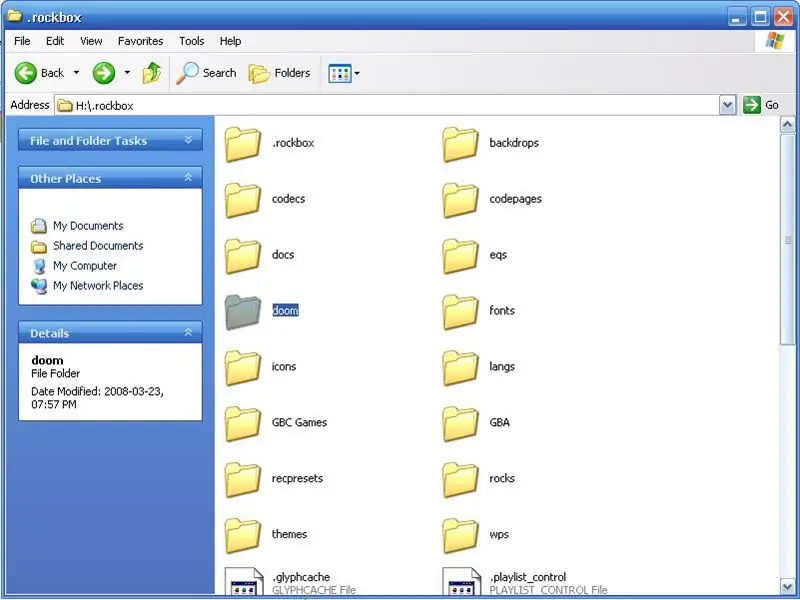
Ok, sinun on nyt hankittava WAD (Where's All the Data?) -Tiedosto doomille, nopea google-haku antoi minulle tämän https://www.esnips.com/doc/15246935-496e-438c-bc50-0aa555ad3e53/doom1 mutta jos se ei ole enää saatavilla, kun luet tätä, etsi vain doom1.wad1. Luo kansio.rockbox -kansioon nimeltä doom2. Siirrä ladattu doom1 tähän kansioon. Nyt Doomin pitäisi toimia! Jos ei, teit jotain väärin, lähetä kommentti ja katson, voinko auttaa.
Vaihe 6: Doomin ja muiden muistiinpanojen toistaminen

Valitettavasti Doom ei käsittele loistavasti ipodilla, säätimiä on yksinkertaisesti liikaa. Et voi esimerkiksi siirtää taustasanoja.
HALLINTALAITTEET: Valikko - Eteenpäin Oikea - Käänny Oikealle Vasemmalle - Käänny Vasemmalle Valintapainike - Vaihda aseen tauko - Ammunpito - Valikko _ Ok, saat DOOMin toimimaan (toivottavasti), mutta jos haluat pelata doom 2: ta, etsi doom2.wad (LEGALLY) ja aseta se samaan kansioon kuin doom1. MUIDEN WADS -TOIMINTOJEN SAAMISEKSI www.doomwadstation.com/ ja www.doomworld.com/ on paljon hienoja lisäyksiä WADSiin, jotta nämä toimisivat, sinun on kuitenkin luotava uusi kansio doom -kansioon nimeltä addons. Lisää kaikki lisäykset WADSiin tähän. DOOM 2: n pelaaminen: Siirry doomiin, siirry sitten GAME -kohtaan ja muuta se DOOM 2: ksi, jos haluat pelata lisäosia: Siirry lisäosiin ja valitse wad -tiedosto, mutta varmista, että olet jo muuttanut sen peliksi (Doom 1 tai Doom 2), jota wad on tarkoitettu, tai muuten saat kaatumisvirheen.
Vaihe 7: RockBoxin teemat


Ansaitset pienen lahjan, kun pysyt kanssani koko tämän opetusohjelman läpi, joten opetan sinulle uusien teemojen hankkimisen (jee!) 1. Siirry osoitteeseen https://www.rockbox-themes.org/2. Siirry iPod3: een. Etsi haluamasi teema (Varmista, että siinä lukee mikä tahansa päivittäinen koontiversio, koska useimpia muita rakennelmia on vaikea löytää) Napsauta sitten pikkukuvaa ladataksesi sen. Saat.rockbox -kansion 4. Teeman asentaminen: Avaa ipod niin, että olet juurihakemistossa, jossa IpodControl ja.rockbox ovat. Vedä lataamasi uusi.rockbox -kansio juurihakemistoon. Napsauta avautuvaan viestiin Kyllä kaikille. 6. Valitse iPodissa Asetukset, Teema -asetukset, Selaa teemoja, napsauta teemaa ja siirry sitten.wps -kohtaan ja tee sama. Vau! Upouusi ilme!
Suositeltava:
Kuinka saada musiikkia melkein mistä tahansa (Haha) -verkkosivustosta (niin kauan kuin kuulet sen, voit saada sen OK Hieno, jos se on upotettu salamaan, jota et ehkä pysty) MUOKKAT

Musiikin saaminen melkein mistä tahansa (Haha) verkkosivustosta (niin kauan kuin kuulet sen, voit saada sen … OK Hieno, jos se on upotettu salamaan, jota et ehkä pysty) MUOKKATTU !!!!! Lisätty tieto: jos menet joskus verkkosivustolle ja se soittaa kappaleen, josta pidät ja haluat sen, niin tässä on ohje, ettet ole minun vikani, jos sekoitat jotain (ainoa tapa, jolla se tapahtuu, on se, jos alat poistaa sisältöä ilman syytä ) olen voinut saada musiikkia
Aika saada kaikki James Bond Mac -tietokoneellesi tai Apple Remote -kellolle: 5 vaihetta

Aika saada kaikki James Bond Mac -tietokoneellesi tai Apple Remote -kellolle: Paljonko kello on? On aika nostaa äänenvoimakkuutta !!!! ja vaihtaa kappaleita tai nostaa Front Rowa tai ohjata Keynote -esityksiäsi kaikilta upealta kellolta. Apple -kaukosäädin on aika siisti, mutta se on vain yksi asia kuljettaa mukana tai ju
Kuinka nähdä kaikki vaiheet oletuksena - MUTTA HELPPOA !!!: 5 vaihetta

Kuinka nähdä kaikki vaiheet oletuksena - MUTTA HELPPOA !!!: Jotkut teistä saattavat jo tietää tämän, mutta lähetän tämän vain, jos jotkut eivät ole nähneet uutta päivitystä ja katsovat toista opettavaista. Toivottavasti pidät siitä! Vai teenkö? Tarvittavat materiaalit: tietokoneesi 130 ohmin vastus 2x 5 mm: n sininen LED -valo
Kuinka poistaa kaikki tiedostot (Windows): 5 vaihetta

Kuinka poistaa kaikki tiedostot (Windows): Poista pieni tiedosto pienellä ohjelmalla
Kuinka nähdä kaikki vaiheet oletuksena V.3: 4 vaihetta

Kuinka nähdä kaikki vaiheet oletuksena V.3: Hei! Tässä Instructable -ohjelmassa näytän sinulle, kuinka voit tarkastella Instructables -ohjelmaa kaikissa vaiheissa sen sijaan, että sinun pitäisi napsauttaa jokaista vaihetta ja väsyttää sormesi, mikä johtaa maksan vajaatoimintaan ja veren menetykseen. Ole hyvä ja juo vastuullisesti. Kiitos
